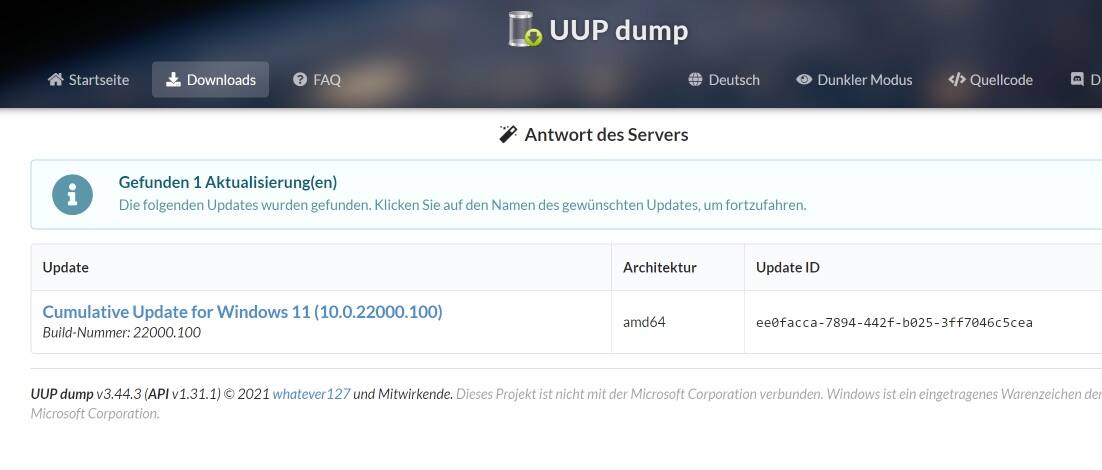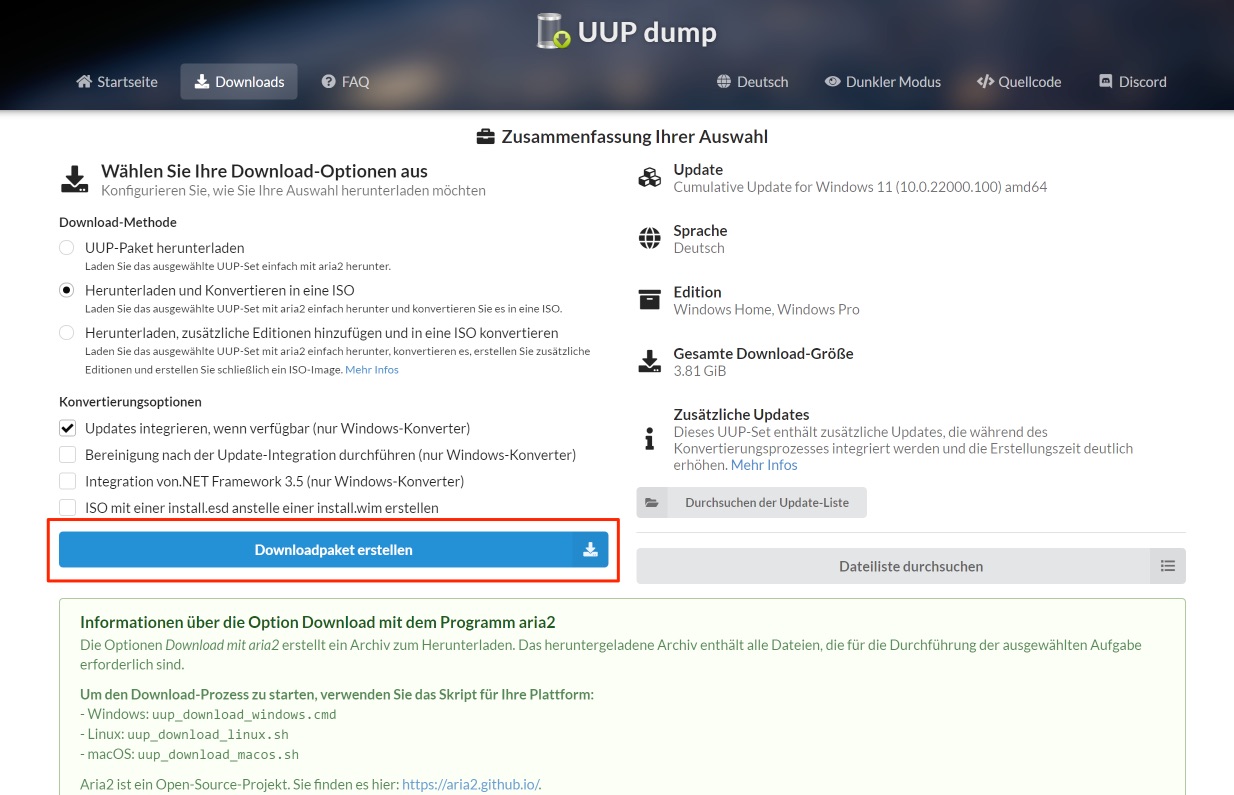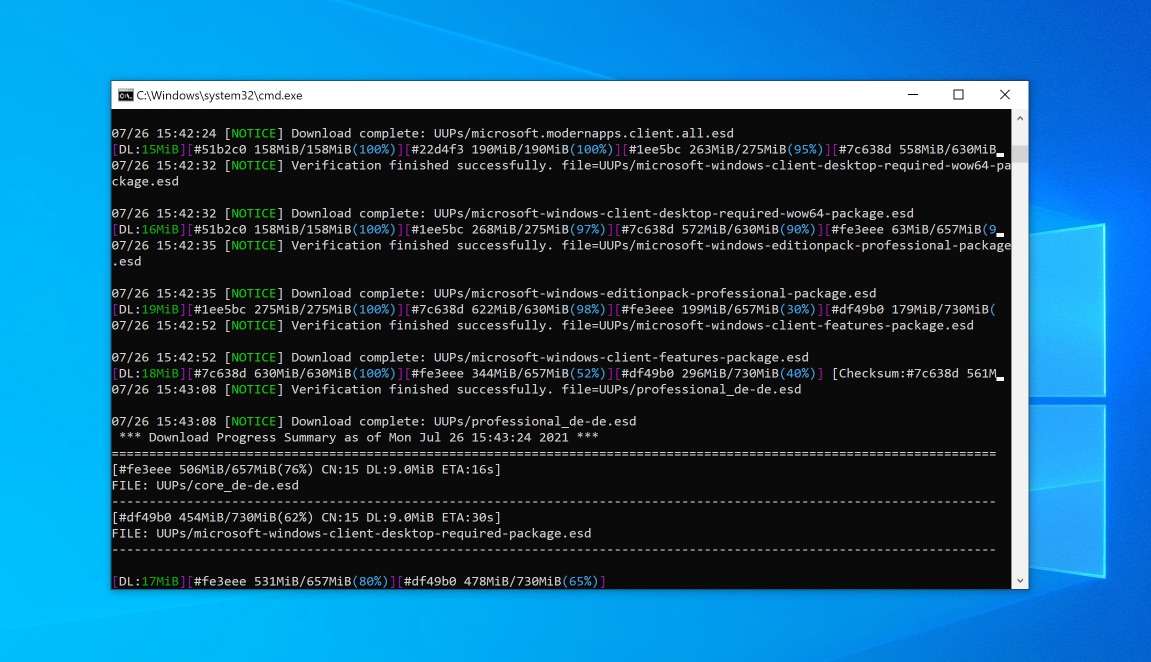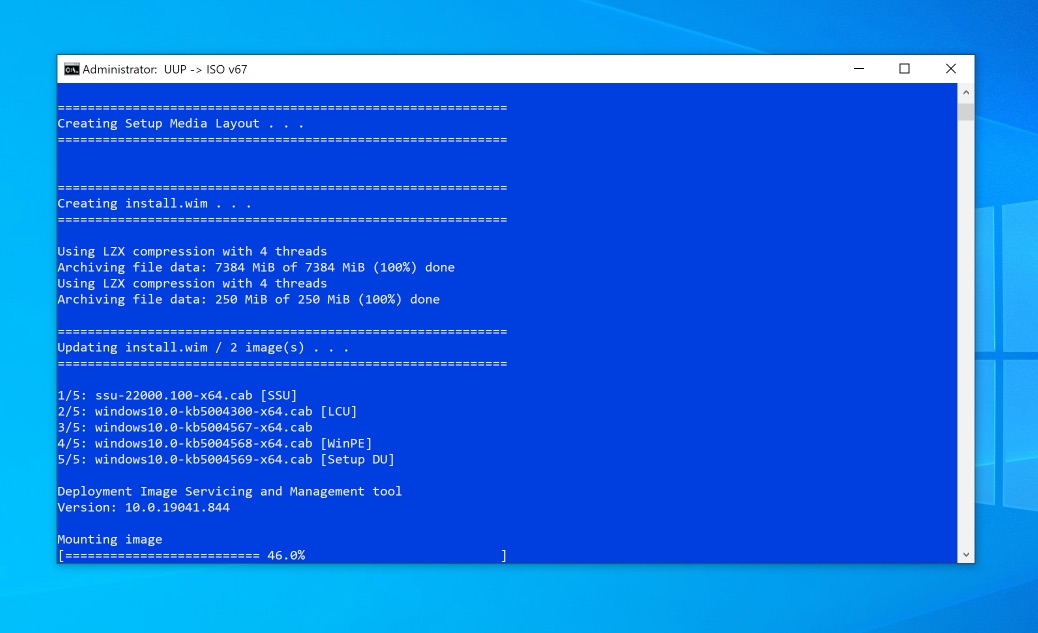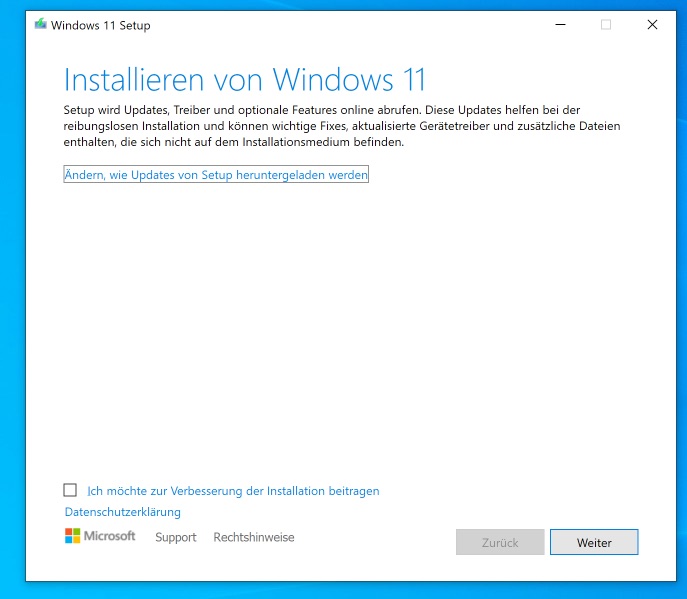Netflix bastelt nicht nur ständig an seinem Programm, sondern auch an neuen Funktionen herum. Immer mal wieder probiert der Streaming-Dienst neue Funktionen an einem Teil seiner Nutzerschaft aus und entscheidet anhand der Ergebnisse, ob die Änderungen fester Teil des Programms werden oder eben nicht. Ihr könnt frei entscheiden, ob Ihr gerne Netflix-Versuchskaninchen werden möchtet oder nicht. So oder so gilt: Ihr solltet zumindest prüfen, ob die Test-Teilnahme in Eurem Netflix-Konto aktiviert ist oder eben nicht.
So aktiviert Ihr die Netflix-Tests oder schaltet sie ab
Um an den Netflix-Tests teilzunehmen, müsst Ihr Euch in einem Browser in Euer Netflix-Konto einloggen. Anschließend geht Ihr folgendermaßen vor:
- Klickt oben rechts auf Eure Profil-Schaltfläche und anschließend auf Konto.
- Im Kontobereich klickt Ihr unten bei Einstellungen auf den Link Test-Teilnahme.
- Hier könnt Ihr nun über den Schalter festlegen, ob Ihr an den Netflix-Tests teilnehmen möchtet oder nicht.
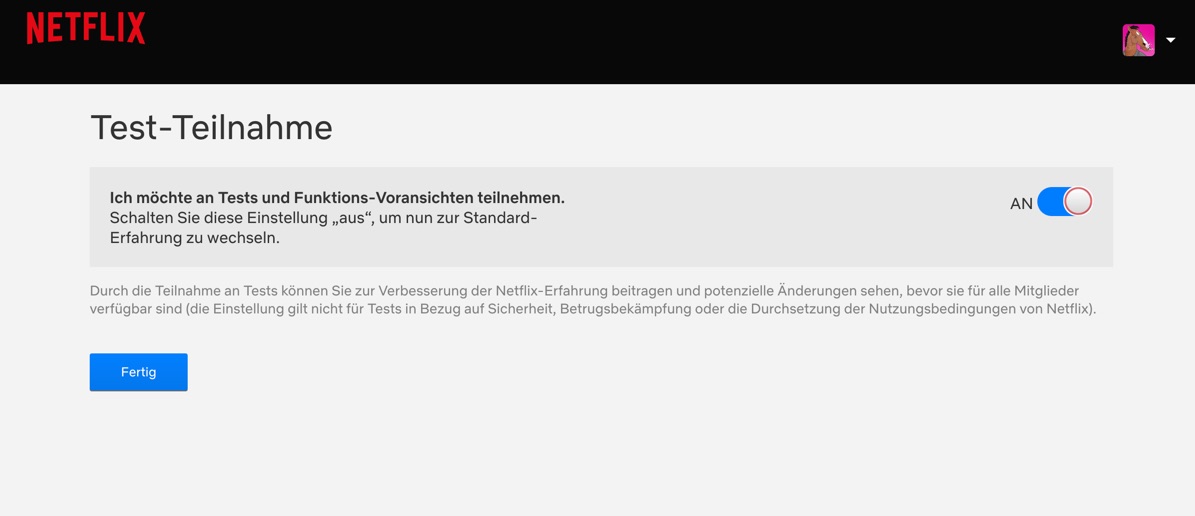
Sobald Ihr die Änderung mit einem Klick auf Fertig bestätigt habt, werden die Einstellungen für Euer Konto übernommen. Unter Umständen werdet Ihr nun erstmal gar keinen Unterschied feststellen. Netflix kommuniziert nicht immer, ob und in welchem Umfang gerade Tests für neue Funktionen laufen. Außerdem gibt es unabhängig von den freiwilligen Testteilnahmen noch generelle Studien, die Netflix durchführt.
Durch die Teilnahme erhaltet Ihr aber über kurz oder lang einen Zugriff auf neue Funktionen, die es vielleicht erst deutlich später, vielleicht aber auch gar nicht in die echte Netflix-Erfahrung schaffen. Ich habe Spaß an sowas und mache daher schon länger mit. Falls das aber nichts für Euch ist, könnt Ihr jederzeit aus dem Testprogramme von Netflix austreten.
Netflix-Tests kurz erklärt: Das Beta-Programm des Streaming-Services
Die Netflix-Tests könnt Ihr Euch ein wenig wie Beta-Versionen von Apps vorstellen. Wenn Ihr Euch dafür entscheidet, bekommt Ihr unter Umständen schon früher in den Genuss neuer Funktionen. „Unter Umständen“, weil es – anders als beispielsweise bei einer iOS-Beta – trotz Zusage nicht immer klar ist, ob Ihr für einen Test ausgewählt werdet und um was es genau geht. Netflix schickt Euch (zumindest meiner Erfahrung nach) keinen Hinweis, sondern führt einfach neue Funktionen in der Oberfläche oder dem Suchalgorithmus ein, die Ihr vielleicht gar nicht bemerkt.
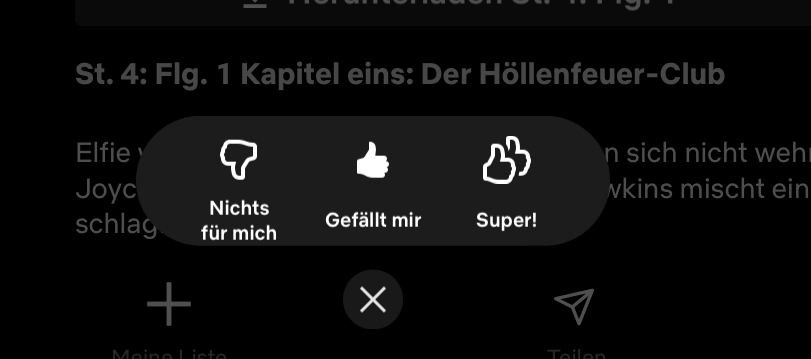
Die Änderungen können subtil sein, etwa ein verändertes Layout der Vorschau-Kacheln oder eine andere Platzierung der Bewertungs-Daumen. Einige Neuerungen wie der kürzlich eingeführte Doppel-Daumen greifen hingegen schon stärker in die Kunden-Erfahrung ein. Unser Konto war übrigens scheinbar ein Teil des Daumen-Testprogramms, tauchte die dritte Wertungsoption bei uns auf dem TV schon einige Wochen früher auf, als bei Freunden.
In einem sehr ausführlichen englischsprachigen Blog-Post erklärt der Streaming-Dienst, was es mit den A/B-Tests auf sich hat. Der Beitrag ist zwar schon etwas älter, aber immer noch aktuell und durchaus lesenswert – jagt Ihr notfalls durch DeepL, wenn Ihr nicht ganz so fit im englischen Tech-Jargon seid. Ein zweiter Artikel mit weiteren Infos ist 2021 erschienen und 2022 wurde die Trilogie abgeschlossen – zumindest bislang.
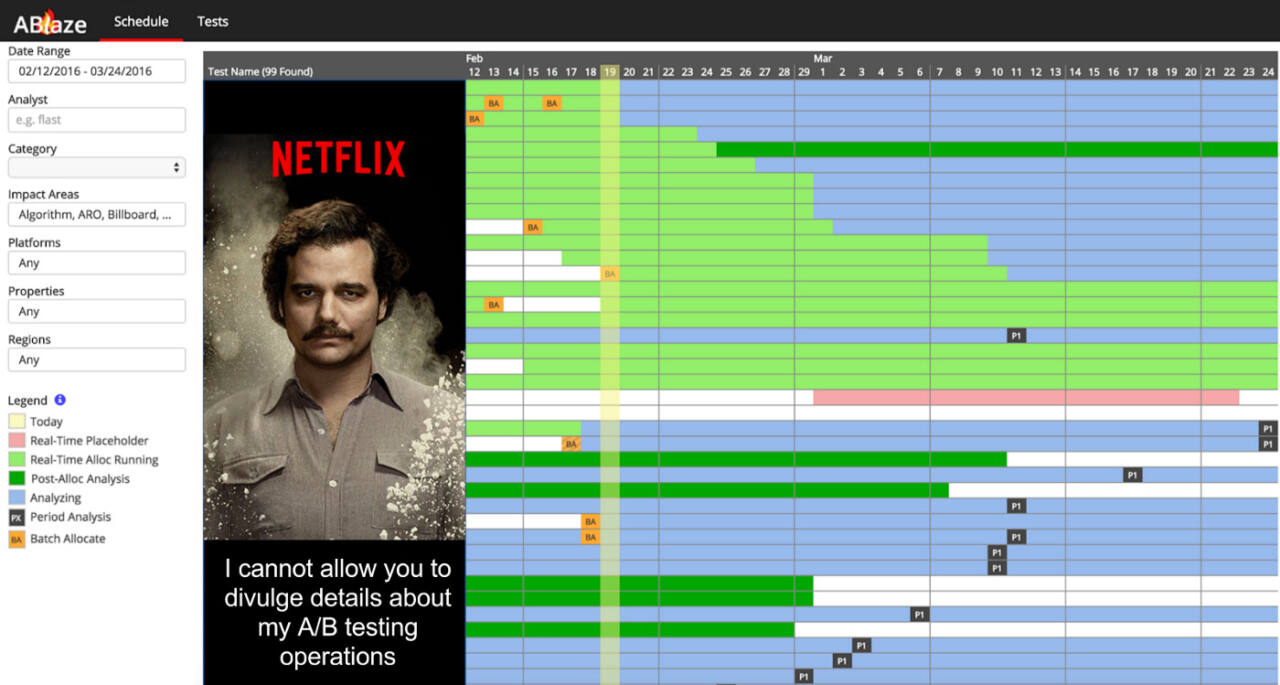
Was sagt Ihr zu den Netflix-Tests? Macht Ihr mit, lasst Ihr es lieber oder seid Ihr wie gefühlt drei Viertel des Internets von den ganzen Entwicklungen rund um die Programmauswahl, Preise etc. eh raus? Lasst es uns in den Kommentaren wissen.
Mehr zu Netflix lest Ihr hier, allgemeines rund um Video, Musik und Co. sammeln wir hier für Euch.